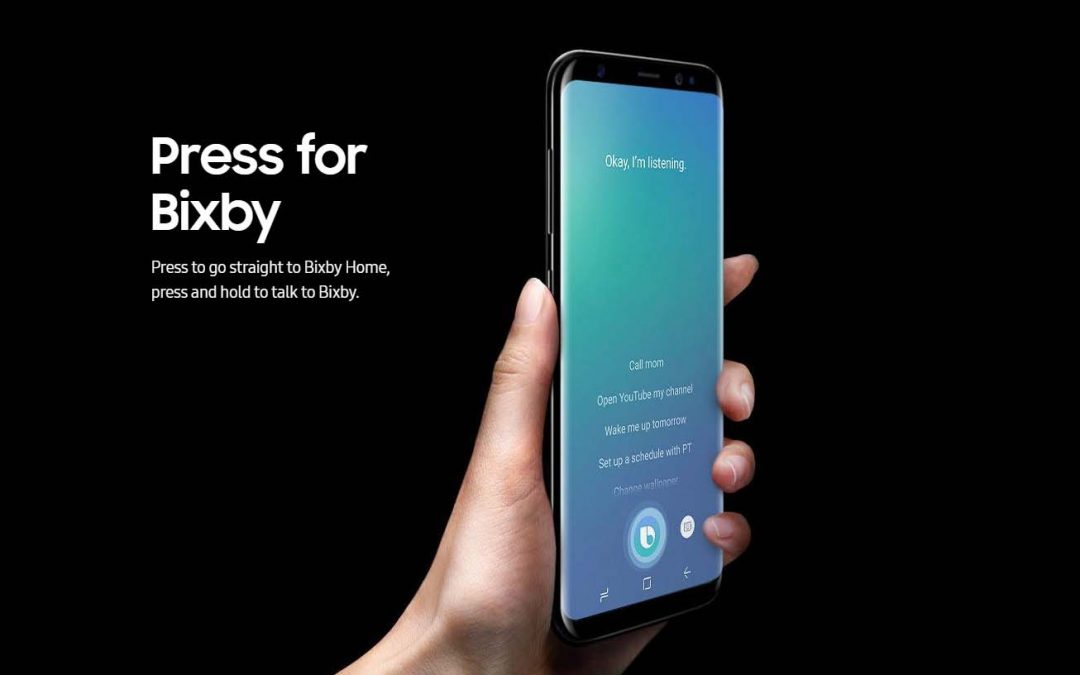Découvrez comment désactiver Bixby, l’assistant virtuel de Samsung Galaxy, en quelques étapes simples. Ce guide détaillé vous accompagne dans la désactivation de la touche Bixby, de Bixby Voice et de Bixby Home pour une expérience utilisateur améliorée et personnalisée sur votre smartphone.
Sommaire
- 1 Introduction au Désenchantement de Bixby
- 2 Étape 1 : Désactivation de la Touche Bixby
- 3 Étape 2 : Désactivation de Bixby Voice
- 4 Étape 3 : Suppression de Bixby Home de l’Écran d’Accueil
- 5 Étape 4 : Désactivation Complète dans les Paramètres
- 6 Étape 5 : Alternatives à Bixby
- 7 FAQ : Désactivation de Bixby sur Samsung Galaxy
- 7.1 Comment désactiver le bouton Bixby sur mon Samsung Galaxy ?
- 7.2 Puis-je désactiver complètement Bixby Voice ?
- 7.3 Comment retirer Bixby Home de l’écran d’accueil ?
- 7.4 Existe-t-il des alternatives à Bixby sur Samsung Galaxy ?
- 7.5 Quels sont les avantages de désactiver Bixby ?
- 7.6 Puis-je réactiver Bixby après l’avoir désactivé ?
Introduction au Désenchantement de Bixby
Pour les utilisateurs de Samsung Galaxy, l’assistant Bixby peut être à la fois un compagnon utile et une source d’irritation. Bien qu’il offre des fonctionnalités d’assistant vocal innovantes, certains préfèrent ne pas l’utiliser. Heureusement, désactiver Bixby est possible et peut améliorer l’expérience utilisateur pour ceux qui ne souhaitent pas utiliser cet assistant virtuel. Ce guide fournit une méthodologie étape par étape pour désactiver Bixby sur les appareils Samsung.
Étape 1 : Désactivation de la Touche Bixby
Accès au Bouton de Configuration
La première étape pour se débarrasser de Bixby sur votre Samsung Galaxy est de désactiver la touche Bixby. Cela empêchera l’assistant de se lancer accidentellement.
- Appuyez sur le bouton Bixby ou faites glisser votre doigt vers la droite sur l’écran d’accueil pour ouvrir Bixby Home.
- Dans le coin supérieur droit de l’écran, appuyez sur les trois points pour ouvrir le menu.
- Sélectionnez « Paramètres ».
Neutralisation du Bouton
Une fois dans les paramètres :
- Désactivez l’option qui permet d’ouvrir Bixby en appuyant sur la touche Bixby.
- Vous pouvez également ajuster les paramètres pour que le bouton ouvre une autre application ou fonction de votre choix.
Étape 2 : Désactivation de Bixby Voice
Désactiver les Commandes Vocales
Bixby Voice est une fonctionnalité qui permet de contrôler votre téléphone par la voix. Pour le désactiver :
- Ouvrez Bixby Voice en appuyant sur le bouton Bixby.
- Accédez aux paramètres de Bixby Voice.
- Désactivez cette fonctionnalité.
Implications de la Désactivation
En désactivant Bixby Voice, vous ne pourrez plus utiliser les commandes vocales pour interagir avec votre smartphone. Cela peut être un avantage pour ceux qui préfèrent une interaction plus traditionnelle avec leur appareil.
Étape 3 : Suppression de Bixby Home de l’Écran d’Accueil
Retirer Bixby Home
Bixby Home est une page d’accueil dédiée à Bixby sur les téléphones Samsung. Pour la supprimer :
- Faites un appui long sur un espace vide de l’écran d’accueil.
- Faites glisser l’écran vers la droite pour révéler le panneau de Bixby Home.
- Désactivez Bixby Home en désélectionnant la case correspondante.
Avantages de la Suppression
La suppression de Bixby Home de l’écran d’accueil permet une navigation plus fluide et une personnalisation accrue de l’écran d’accueil.
Étape 4 : Désactivation Complète dans les Paramètres
Accéder aux Paramètres Avancés
Pour une désactivation plus complète :
- Ouvrez les paramètres de votre téléphone.
- Recherchez les paramètres liés à Bixby ou aux applications.
Désactiver les Fonctions Restantes
- Trouvez les options permettant de désactiver complètement Bixby ou de le supprimer des services actifs sur votre smartphone.
Étape 5 : Alternatives à Bixby
Explorer d’Autres Assistants
Une fois Bixby désactivé, vous pouvez envisager d’autres assistants vocaux comme Google Assistant ou Siri (pour les utilisateurs d’appareils Apple). Ces alternatives peuvent offrir des expériences différentes qui pourraient mieux correspondre à vos besoins.
Avantages des Autres Assistants
Chaque assistant a ses propres forces et faiblesses. Explorer d’autres options peut améliorer votre expérience utilisateur globale.
La désactivation de Bixby sur un Samsung Galaxy est un processus simple qui peut améliorer l’expérience utilisateur pour ceux qui ne souhaitent pas utiliser cet assistant virtuel. Suivez ces étapes pour désactiver les différentes fonctions de Bixby et envisagez d’autres assistants vocaux pour une expérience plus personnalisée.
« Désactiver Bixby a rendu mon téléphone plus agréable à utiliser. » – Un utilisateur de Samsung Galaxy.
En désactivant Bixby, vous prenez le contrôle de votre expérience mobile et adaptez votre appareil à vos préférences personnelles.

FAQ : Désactivation de Bixby sur Samsung Galaxy
Comment désactiver le bouton Bixby sur mon Samsung Galaxy ?
- Appuyez sur le bouton Bixby ou faites glisser votre doigt vers la droite sur l’écran d’accueil pour ouvrir Bixby Home.
- Cliquez sur les trois points dans le coin supérieur droit pour accéder au menu.
- Sélectionnez « Paramètres » et désactivez l’option qui permet d’ouvrir Bixby en appuyant sur la touche Bixby.
Puis-je désactiver complètement Bixby Voice ?
Oui, pour désactiver Bixby Voice :
- Ouvrez Bixby Voice en appuyant sur le bouton Bixby.
- Accédez aux paramètres de Bixby Voice.
- Désactivez cette fonctionnalité pour empêcher l’utilisation des commandes vocales.
Comment retirer Bixby Home de l’écran d’accueil ?
- Maintenez un appui long sur un espace vide de l’écran d’accueil.
- Faites glisser l’écran vers la droite pour révéler Bixby Home.
- Désactivez Bixby Home en désélectionnant la case correspondante.
Existe-t-il des alternatives à Bixby sur Samsung Galaxy ?
Oui, des alternatives comme Google Assistant sont disponibles. Ces assistants vocaux offrent des fonctionnalités différentes qui peuvent mieux correspondre à vos besoins et préférences.
Quels sont les avantages de désactiver Bixby ?
Désactiver Bixby permet une meilleure personnalisation de votre expérience utilisateur, réduit les interruptions accidentelles et améliore la navigation sur votre smartphone.
Puis-je réactiver Bixby après l’avoir désactivé ?
Oui, vous pouvez réactiver Bixby à tout moment en inversant les étapes de désactivation dans les paramètres de votre téléphone.